Questa è una funzionalità utile per gli utenti di Google Maps, in particolare dal momento che l’applicazione Google Maps può occupare spesso una notevole quantità di memoria locale con la memorizzazione nella cache delle mappe e le mappe offline.
Come svuotare manualmente la cache locale di Google Maps su iPhone
Ci stiamo concentrando sull’iPhone, ma questa capacità esiste nell’app Google Maps per iOS su qualsiasi dispositivo.
- Apri Google Maps e tocca il menu degli hamburger nell’angolo in alto a sinistra (sembra una serie di linee sovrapposte)
- Vai su “Impostazioni” e quindi seleziona “Informazioni, termini e privacy”
- Scegli “Cancella dati applicazione”
- Tocca “OK” per confermare l’intenzione di eliminare i dati delle app di Google Maps e le cache delle app
- Esci dalle impostazioni di Google Maps e usa l’app come al solito oppure esci dall’app
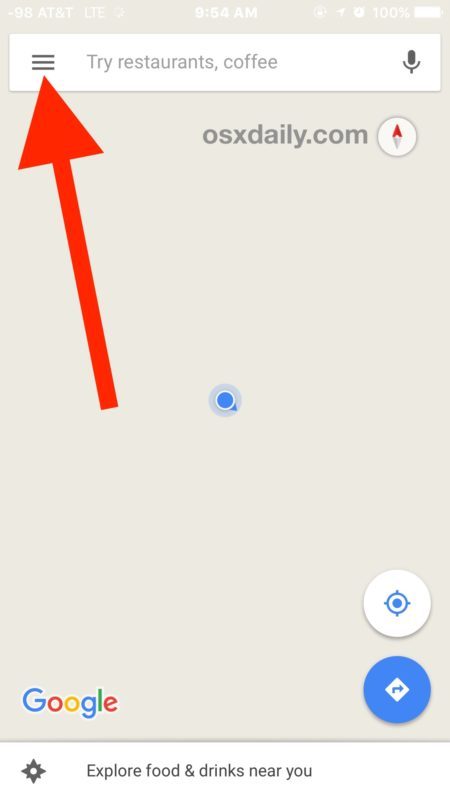
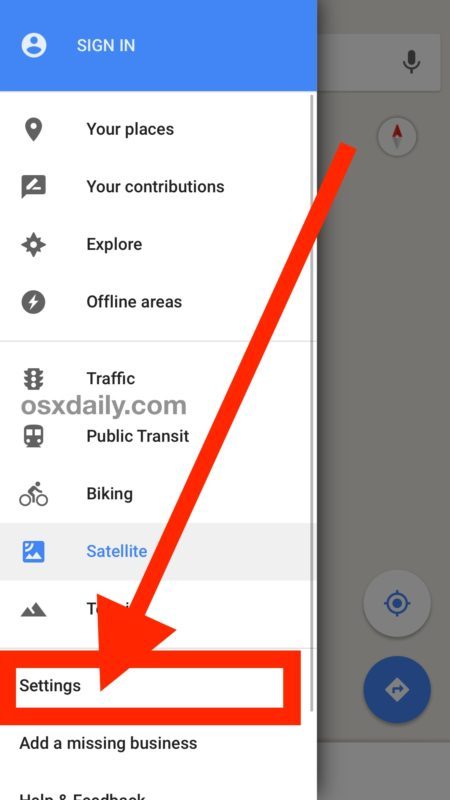
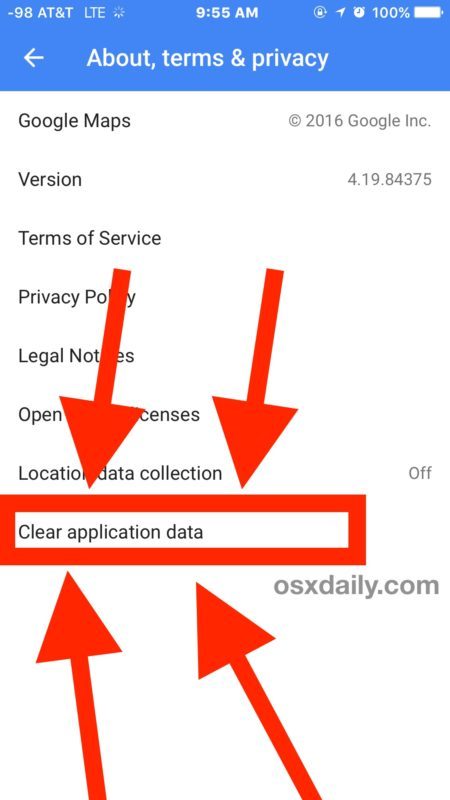
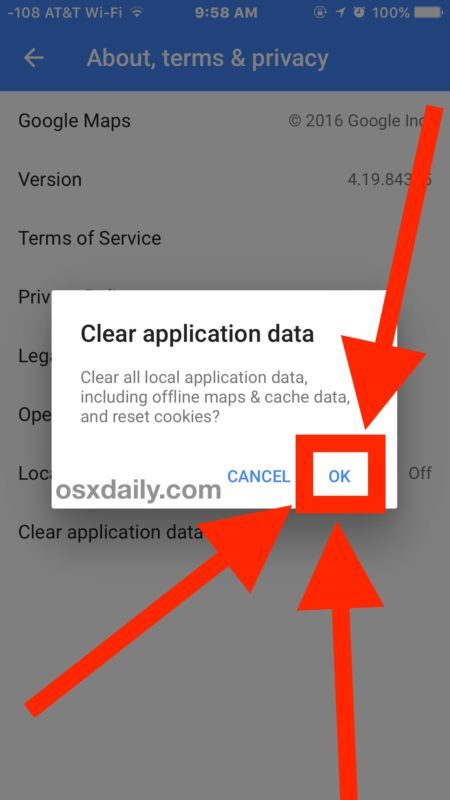
I dati dell’applicazione e le cache verranno rimossi, liberando lo spazio occupato dall’app Google Maps.
Ciò può facilmente liberare diverse centinaia di MB di spazio di archiviazione e forse anche di più se sei un utente frequente di Google Maps o se utilizzi la funzione Mappe offline in Google Maps.
Non ci sono funzionalità simili disponibili nell’app Apple Maps che viene installata di default su iPhone. Considerando quanto spesso i Documenti e i Dati siano ingombranti nelle app iOS, questa è una funzionalità davvero interessante, che dovrebbe essere inclusa in più app, se non nelle stesse impostazioni di iOS. Invece, per il momento, se si desidera eliminare documenti e dati su iPhone o iPad per altre app, è necessario eseguire un po ‘di atto circense e passare manualmente attraverso l’applicazione e quindi scaricarla di nuovo, oppure se stai mirando ai documenti di iCloud anziché alle cache, rimuovili direttamente da iCloud.








